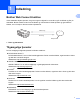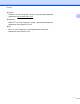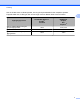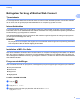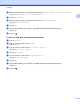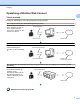Web Connect Guide
Table Of Contents
- Web Connect vejledning
- Omfattede modeller
- Definitioner af bemærkninger
- Varemærker
- VIGTIG BEMÆRKNING
- Indholdsfortegnelse
- 1 Indledning
- 2 Download
- 3 Overførsel
- 4 Genvejsindstillinger (For MFC‑J4510DW/J4710DW)
- A Fejlfinding
- brother DAN
Indledning
7
1
Sådan oprettes en konto for hver af de ønskede tjenester
For at bruge Brother Web Connect til at få adgang til en online tjeneste skal du have en konto hos den
pågældende online tjeneste. Hvis du ikke allerede har en konto, kan du gå ind på tjenestewebstedet fra en
computer og oprette en konto. Når du har oprettet en konto, skal du logge på og bruge kontoen en enkelt
gang med en computer, før du kan bruge Brother Web Connect-funktionen. Ellers kan du muligvis ikke få
adgang til tjenesten vha. Brother Web Connect.
Hvis du allerede har en konto, behøver du ikke oprette en ny konto.
Fortsæt med den næste fremgangsmåde, Sådan anmoder du om adgang til Brother Web Connect
uu side 7.
BEMÆRK
Du behøver ikke oprette en konto, hvis du vil bruge tjenesten som gæst. Du kan kun bruge bestemte
tjenester som gæst. Hvis den tjeneste, du vil bruge, ikke tilbyder denne mulighed, er du nødt til at oprette
en konto.
Sådan anmoder du om adgang til Brother Web Connect
For at bruge Brother Web Connect til at få adgang til online tjenester skal du først anmode om adgang til
Brother Web Connect fra en computer, hvor Brother MFL-Pro Suite er installeret:
a Tænd computeren.
b Gå ind på websiden for Brother Web Connect-programmet.
Windows
®
Hvis MFL-Pro Suite allerede er installeret, skal du vælge / Alle programmer / Brother /
MFC-XXXX (hvor XXXX er navnet på din model) / Brother Web Connect.
Webbrowseren åbnes og opretter adgang til programsiden.
BEMÆRK
Du kan også få adgang til siden direkte ved at indtaste ”https://moi.bwc.brother.com/portal/” i adresselinjen
i webbrowseren.
Macintosh
Hvis MFL-Pro Suite allerede er installeret, skal du dobbeltklikke på Macintosh HD / Programmer /
Brother / Utilities / Brother Web Connect.
Webbrowseren åbnes og opretter adgang til programsiden.